- Zelo pomembno je, da sistem redno posodabljate, tako da je treba vsako napako sistema Windows Update hitro odpraviti.
- Posodobitev napaka 0x80245006 ima lahko različne razloge, običajno pa jih povzroči vaš protivirusni program.
- Za katero koli drugo napako pri posodobitvi sistema Windows si oglejte naš namenski odsek.
- Glejte našo Tehnično središče za odpravljanje težav za kakršen koli problem z računalnikom, ne glede na to, kako raznolik je.
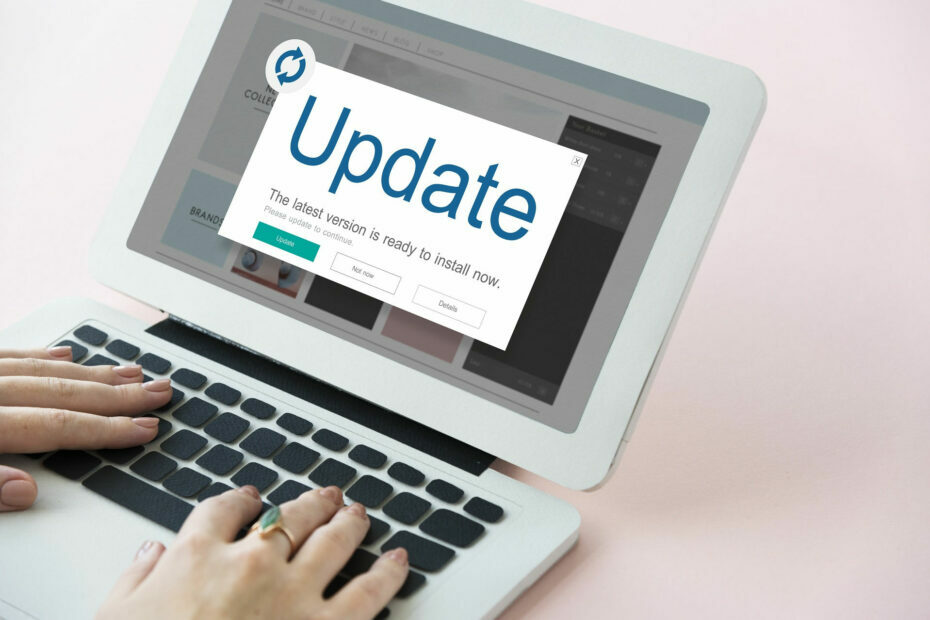
- Prenesite orodje za popravilo računalnika Restoro ki je priložen patentiranim tehnologijam (patent na voljo tukaj).
- Kliknite Zaženite optično branje najti težave s sistemom Windows, ki bi lahko povzročale težave z računalnikom.
- Kliknite Popravi vse za odpravljanje težav, ki vplivajo na varnost in delovanje vašega računalnika
- Restoro je prenesel 0 bralci ta mesec.
Vsak operacijski sistem je treba posodobiti, da se zaščitite pred grožnjami, vendar se zdi, da imajo nekateri uporabniki sistema Windows 10 težave s posodabljanjem Windows 10.
Namesto posodobitev uporabniki dobivajo napako posodobitve 0x80245006, zato poglejmo, ali lahko to popravimo.
Napaka 0x80245006 se lahko pojavi v različnih okoliščinah in če govorimo o tej napaki, je to nekaj najpogostejših težav, o katerih so poročali uporabniki:
- Windows Update neuspešen 0x80245006 - Pojavi se med poskusom uporabe storitve Windows Update. Poskusite zagnati orodje za odpravljanje težav s sistemom Windows Update ali preverite nastavitve strežnika proxy.
- Koda: 0x80245006 Trgovina Windows - Če naletite na to napako, se prepričajte, da protivirusni program ne moti vaše omrežne povezave. Poskusite tudi onemogočiti zagonske programe v računalniku.
- Napaka sistema Windows 8.1 80245006 - Ta napaka se lahko pojavi v kateri koli različici sistema Windows in o tem so poročali uporabniki sistema Windows 10 in Windows 8.1. Vendar sta rešitvi za obe različici skoraj enaki.
- Strežnik 2016 0x80245006 - Ta težava se lahko pojavi tudi v operacijskem sistemu Windows Server 2016 in če jo naletite, jo lahko odpravite z eno od naših rešitev.
Prenos posodobitev je pomemben, če želite zaščititi računalnik in prejeti nove funkcije za svoj operacijski sistem.
Ker so posodobitve tako pomembne, lahko vidite, zakaj lahko napaka posodobitve 0x80245006 povzroči toliko težav, saj prepreči prenos posodobitev sistema Windows 10.
Ne samo, da bi lahko vaš sistem postal ranljiv, hkrati pa boste morda pogrešali nove funkcije, ki jih Microsoft razvija za Windows 10. Torej, kako lahko popravite napako posodobitve 0x80245006 v sistemu Windows 10?
Kako lahko popravim napako posodobitve 0x80245006 v sistemu Windows 10?
1. Preverite protivirusno programsko opremo
 Uporaba protivirusna programska oprema je precej pomembno, toda včasih lahko ta programska oprema moti Windows 10 in povzroči napako 0x80245006.
Uporaba protivirusna programska oprema je precej pomembno, toda včasih lahko ta programska oprema moti Windows 10 in povzroči napako 0x80245006.
Če želite odpraviti težavo, morate odpreti protivirusno aplikacijo in poskusiti onemogočiti nekatere funkcije v in preveriti, ali to rešuje težavo.
Možno je, da protivirusni požarni zid po naključju blokira Windows Update, zato ga poskusite onemogočiti in preveriti, ali to odpravlja težavo.
Če težave ne morete odpraviti, lahko začasno onemogočite protivirusni program. V nekaterih primerih je edini način, da odpravite težavo, odstraniti protivirusni program.
Upoštevajte, da lahko odstranitev protivirusnega sistema povzroči ranljivost vašega sistema, zato vam v primeru težave svetujemo, da preklopite na drugo protivirusno rešitev.
Na trgu je veliko odličnih protivirusnih aplikacij, vendar priporočamo VIPRE Antivirus Plus. Je enostaven za uporabo, ne uporablja veliko virov in ne moti vašega sistema.
VIPRE Antivirus Plus ima odlično in zanimivo funkcijo, imenovano RapidScan ki uporablja prejšnja skeniranja za pospešitev prihodnjih. Preprosto preskoči datoteke, ki so bile prej znane kot varne.
Ta varnostna rešitev ponuja tudi varnost v oblaku, hkrati pa tudi ransomware in zaščito pred grožnjami.

VIPRE Antivirus Plus
Z VIPRE ne boste imeli več napak pri posodobitvi in ponuja brezplačno podporo strankam s sedežem v ZDA.
Obiščite spletno mesto
2. Odstranite programsko opremo AdFender

AdFender je sistemska programska oprema za blokiranje oglasov, ki vam omogoča uporabo Microsoft Edge brez oglasov. Čeprav se to orodje sliši odlično, so uporabniki odkrili, da ima to orodje eno veliko napako.
Po mnenju uporabnikov bo AdFender blokiral posodobitve sistema Windows, zato sistema Windows 10 ne boste mogli posodobiti.
Kot lahko vidite, je AdFender vzrok napake pri posodobitvi 0x80245006 in edina rešitev je odstranitev AdFenderja, če je nameščen.
Aplikacije lahko odstranite na več načinov, a najboljši način je uporaba programske opreme za odstranjevanje. Če iščete program za odstranitev, predlagamo, da poskusite IObit Uninstaller.
Uporaba tega orodja je enostavna, zato bi morali katero koli aplikacijo popolnoma odstraniti iz računalnika. Če ne uporabljate AdFenderja, si oglejte naslednjo rešitev.

IObit Uninstaller 10 Pro
AdFender bo z namestitvijo programa IObit Uninstaller v hipu odstranjen in lahko ste prepričani, da za njim ne bo nobenih ostankov.
Obiščite spletno mesto
3. Preverite nastavitve strežnika proxy
- Išči internetne možnosti in ga izberite med rezultati.

- Kliknite Povezave in nato kliknite Nastavitve LAN.
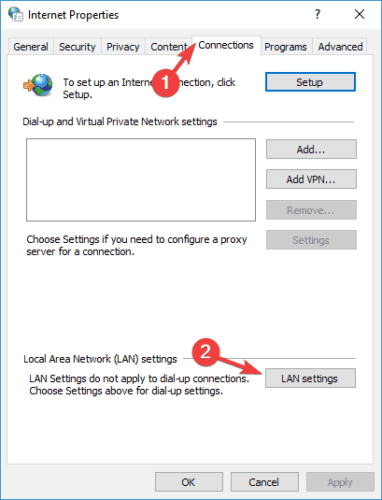
- Kliknite Napredno.
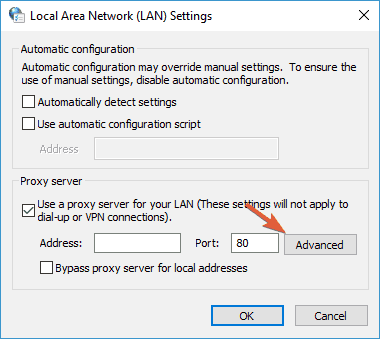
- Poišči Ne uporabljajte proxy strežnika za naslove, ki se začnejo z polje za vnos in vanj vnesite naslednje naslove:
- .windowsupdate.com;
- .microsoft.com;
- .windows.com;
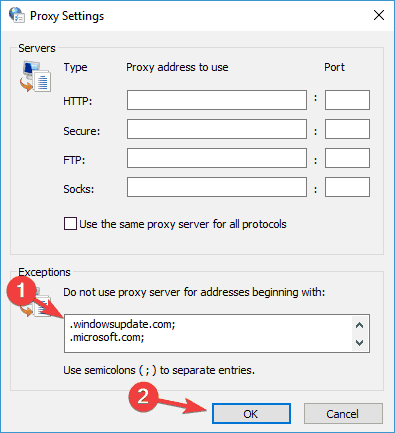
Shranite spremembe. Morda boste morali računalnik znova zagnati, preden bodo spremembe uporabljene.
4. Uporabite orodje za odpravljanje težav s sistemom Windows Update
 Številni uporabniki so med poskusom prenosa posodobitev sistema Windows naleteli na napako 0x80245006. Ta težava vam lahko prepreči prenos novih posodobitev in računalnik ostane ranljiv.
Številni uporabniki so med poskusom prenosa posodobitev sistema Windows naleteli na napako 0x80245006. Ta težava vam lahko prepreči prenos novih posodobitev in računalnik ostane ranljiv.
Zaženite sistemsko skeniranje, da odkrijete morebitne napake

Prenesite Restoro
Orodje za popravilo računalnika

Kliknite Zaženite optično branje najti težave s sistemom Windows.

Kliknite Popravi vse odpraviti težave s patentiranimi tehnologijami.
Zaženite optično branje računalnika z orodjem za popravilo Restoro in poiščite napake, ki povzročajo varnostne težave in upočasnitve. Po končanem pregledovanju bo popravilo poškodovane datoteke nadomestilo s svežimi datotekami in komponentami sistema Windows.
Težavo pa boste morda lahko odpravili z orodjem za odpravljanje težav s sistemom Windows Update.
To je majhno orodje, ki ga je ustvaril Microsoft in lahko skenira vaš računalnik in odpravi številne težave, povezane s posodobitvami. Orodje je enostavno za uporabo, če ga želite uporabiti, ga morate preprosto prenesti in zagnati v računalniku.
Ti lahko prenesite orodje za odpravljanje težav s sistemom Windows Update z Microsoftovega spletnega mesta brezplačno.
Po zagonu orodja za odpravljanje težav preverite, ali težava s sistemom Windows Update še vedno obstaja.
5. Preverite, ali se izvajajo potrebne storitve
- Pritisnite Tipka Windows + R. in vnesite storitve.msc. Zdaj pritisnite Enter ali kliknite v redu.
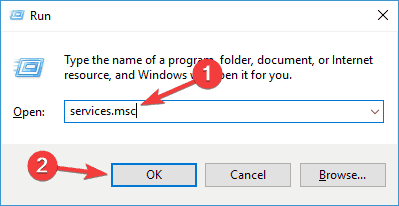
- Poiščite Inteligentna storitev prenosa v ozadju in preverite njegovo stanje. Če stanje storitve ni nastavljeno na Tek, z desno miškino tipko kliknite in izberite Začni v meniju.
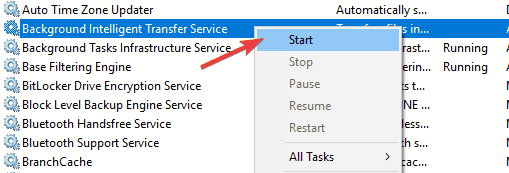
- Ponovite prejšnji korak za Windows Update in Delovna postaja storitve. Po tem zaprite Storitve okno.
6. Duporabne nekatere storitve z uporabo ukaznega poziva
- Išči cmd in kliknite na Zaženi kot skrbnik začeti Ukazni poziv.

- Vnesite naslednje ukaze:
net stop wuauserv
net stop cryptSvc
neto stop bitov
neto stop msiserver
ren C: WindowsSoftwareDistribution SoftwareDistribution.old
ren C: WindowsSystem32catroot2 catroot2.old
neto začetek wuauserv
neto začetek cryptSvc
neto začetni bit
neto zagon msiserver
pavza
Po izvedbi vseh ukazov zaprite Ukazni poziv in znova zaženite računalnik. Ko se računalnik znova zažene, preverite, ali je težava odpravljena. Več uporabnikov je poročalo, da jim je ta rešitev odpravila težavo, zato jo preizkusite.
7. Izvedite čisti zagon
- Pritisnite Tipka Windows + R., vnesite msconfig in pritisnite Enter ali kliknite v redu.
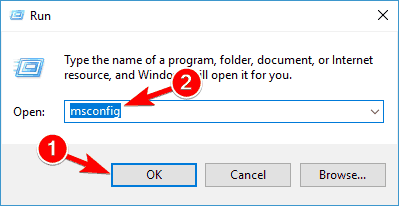
- Pojdi na Storitve zavihek in preverite Skrij vse Microsoftove storitve. Zdaj kliknite na Onemogoči vse.
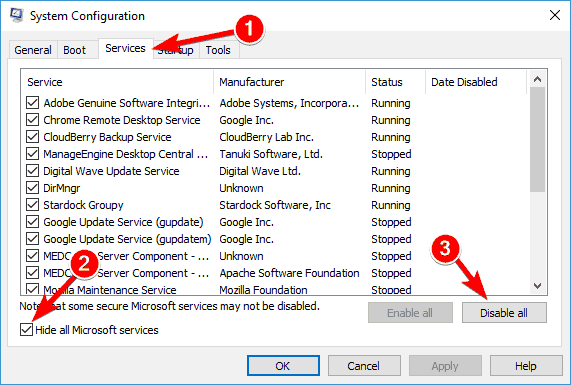
- Pomaknite se do Začeti in kliknite Odprite upravitelja opravil.
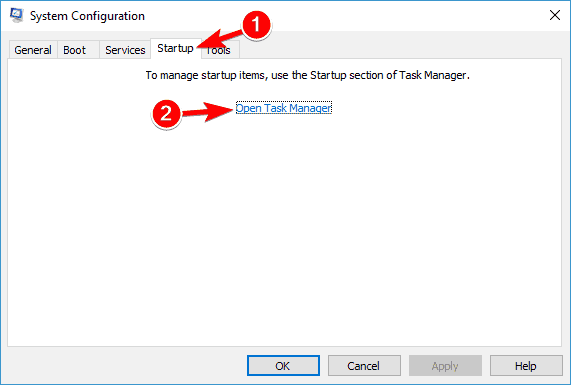
- Z desno miškino tipko kliknite prvi element na seznamu in izberite Onemogoči v meniju. Ta korak ponovite za vse zagonske aplikacije na seznamu.
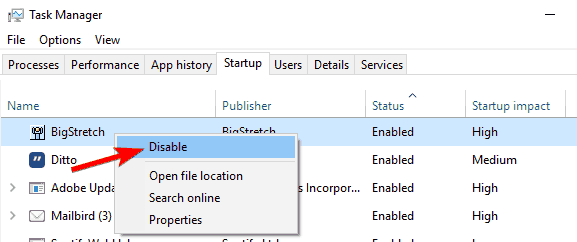
- Zapri Upravitelj opravil in se vrnite na Konfiguracija sistema okno. Kliknite na Prijavite se in v redu shranite spremembe in znova zaženite računalnik.
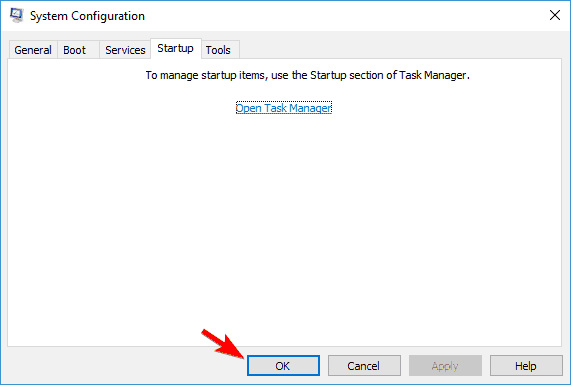
Ko se računalnik znova zažene, preverite, ali se težava še vedno pojavlja. Če ne, to pomeni, da je ena od zagonskih aplikacij ali storitev motila Windows Update.
Če želite najti problematično aplikacijo, morate omogočiti storitve eno za drugo ali v skupinah, da najdete problematično aplikacijo. Upoštevajte, da morate računalnik znova zagnati, da uveljavite spremembe, potem ko omogočite skupino aplikacij ali storitev.
Ko najdete problematično aplikacijo ali storitev, jo onemogočite, izbrišite ali posodobite, da boste težavo trajno rešili.
Če Clean boot ne pomaga, razmislite o odstranitvi nedavno nameščenih aplikacij in preverite, ali to odpravlja težavo.
8. Opravite skeniranje SFC in DISM
8.1 Izvedite SFC pregled
- Odprto Ukazni poziv kot je prikazano v raztopini številka 6.
- Enter sfc / scannow in pritisnite Enter za zagon ukaza.
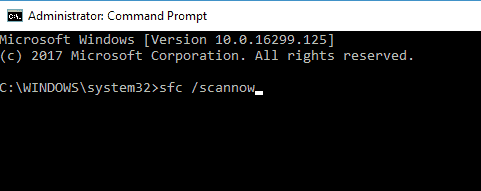
- Ta postopek lahko traja do 15 minut, zato ga ne prekinite.
- Ko je skeniranje končano, preverite, ali se težava še vedno pojavlja.
8.2 Zaženite DISM skeniranje
- Začni Ukazni poziv kot skrbnik.
- Zdaj vnesite naslednji ukaz in pritisnite Enter:
DISM / Online / Cleanup-Image / RestoreHealth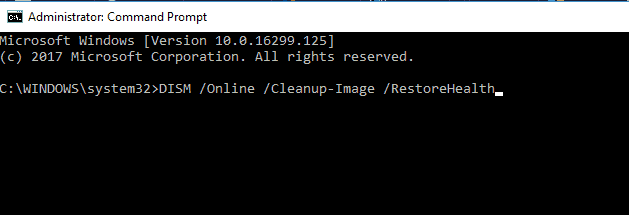
- Pregled lahko traja približno 20 minut ali več, zato ga ne prekinite.
Ko je pregled DISM končan, preverite, ali je težava odpravljena. Če težava še vedno ostaja ali če pred tem niste mogli zagnati skeniranja SFC, ponovite pregled SFC še enkrat in preverite, ali to težavo rešuje.
 Še vedno imate težave?Popravite jih s tem orodjem:
Še vedno imate težave?Popravite jih s tem orodjem:
- Prenesite to orodje za popravilo računalnika ocenjeno z odlično na TrustPilot.com (prenos se začne na tej strani).
- Kliknite Zaženite optično branje najti težave s sistemom Windows, ki bi lahko povzročale težave z računalnikom.
- Kliknite Popravi vse odpraviti težave s patentiranimi tehnologijami (Ekskluzivni popust za naše bralce).
Restoro je prenesel 0 bralci ta mesec.
![POPRAVEK: Vaša naprava še ni povsem pripravljena na to [Windows 10 v2004]](/f/68feb08f718784d75b08748e933baf0c.jpg?width=300&height=460)

